如何安装Anaconda3
下面以自己的安装经验来分享一下我的安装过程:
1、下载Anaconda
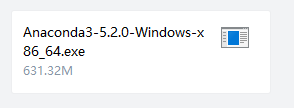

(这个是同事发给我的,我也不知道怎么共享到这里,找不到上传的地方:)
其他下载方式:官网下载(https://www.anaconda.com)
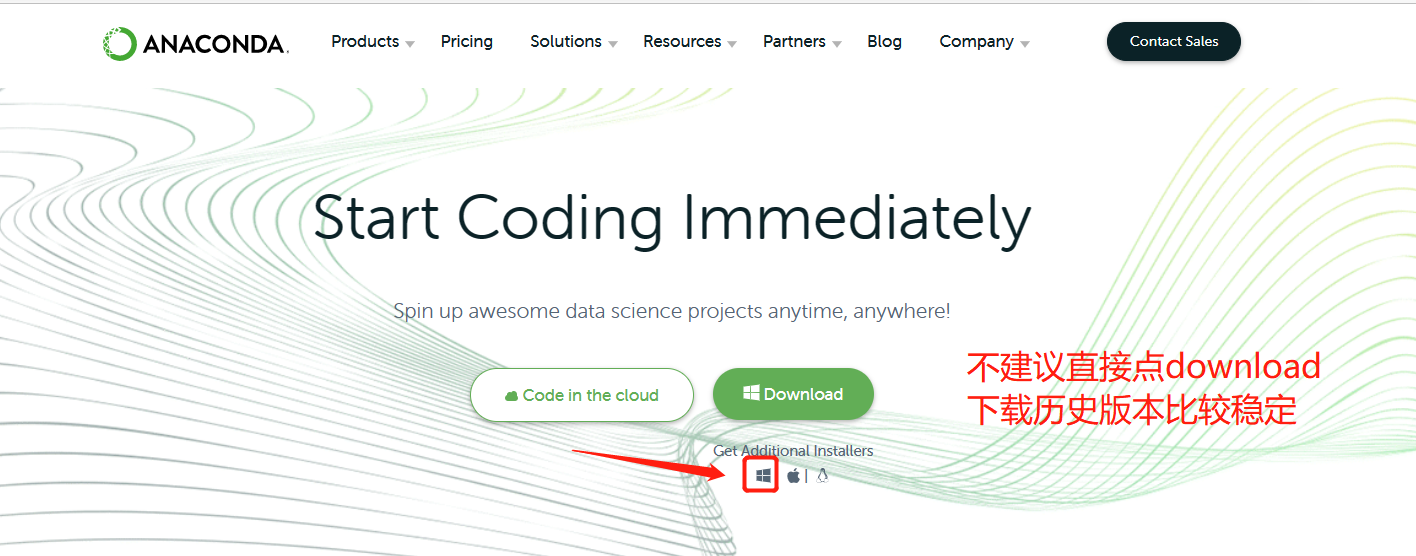
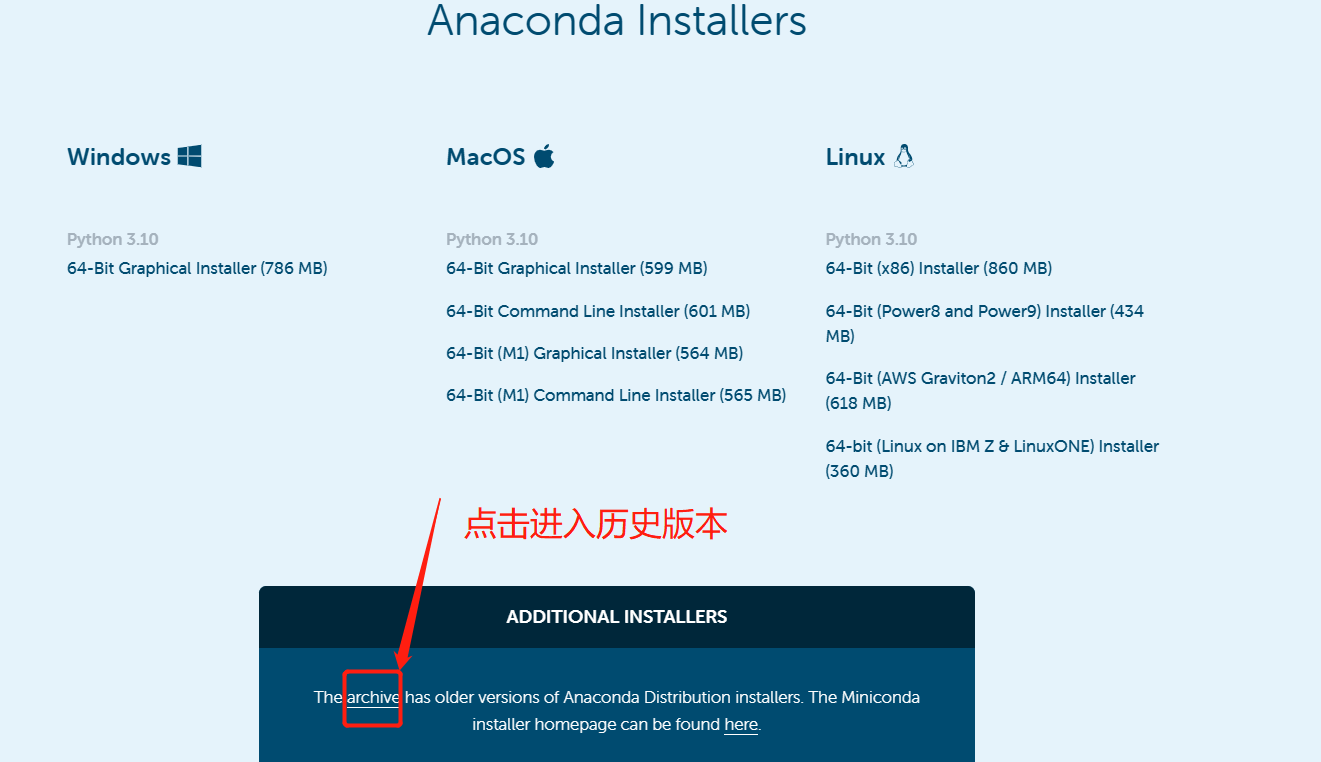
2、安装过程
双击安装包,安装(图解):

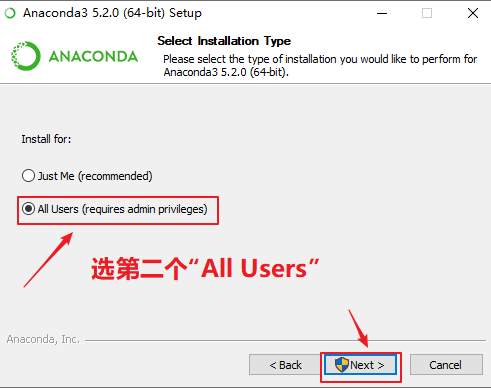
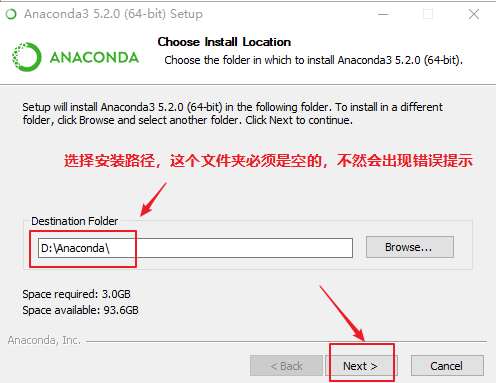

注:这个安装路径,可以自由选择,哪个磁盘的内存大,就装在哪个磁盘上;
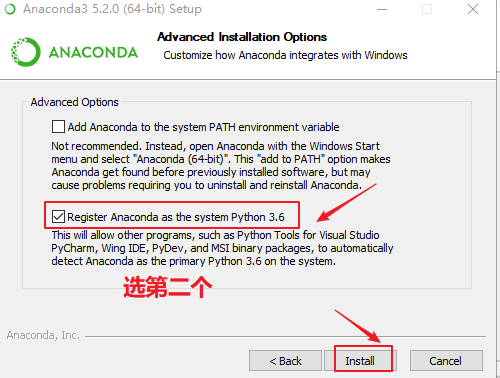
(以下几个安装截图是别人的图,我的已经安装过了,没有后面的截图,大家不用留意版本问题,安装界面都是一样的)
等待安装过程

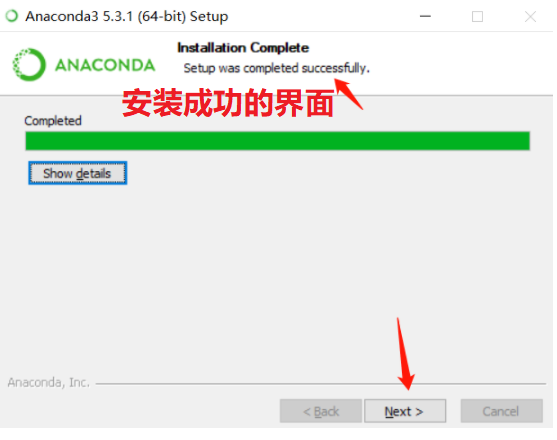
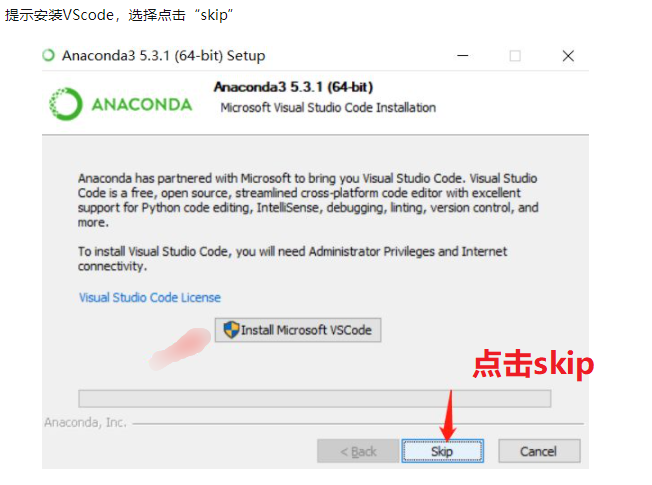

3、配置Anaconda环境变量
3.1 此电脑——属性——高级系统设置——环境变量——新建

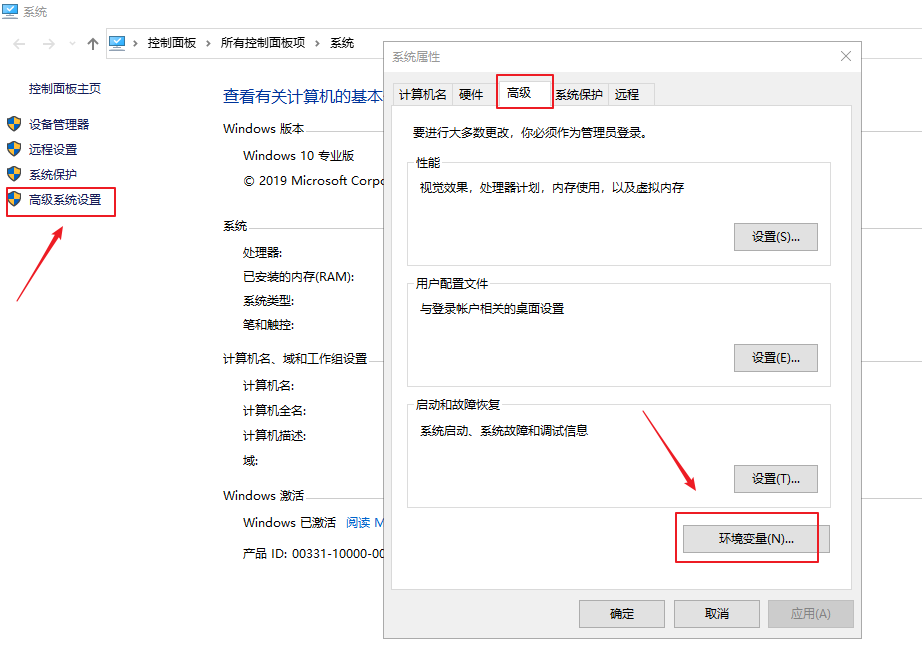
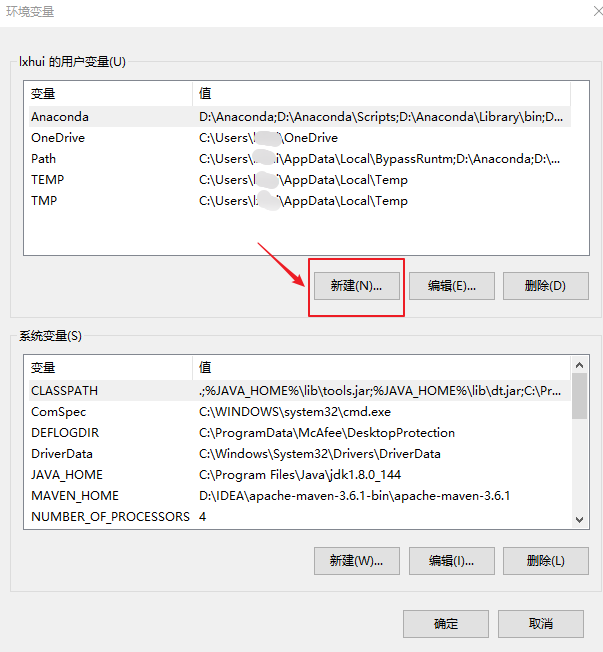
3.2 新建用户变量:
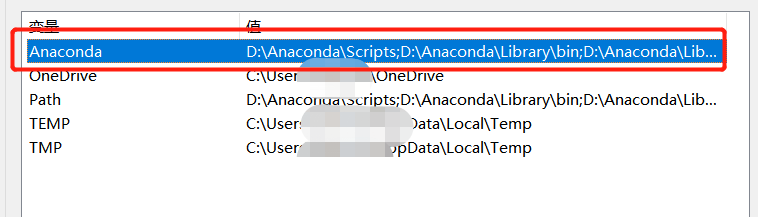
(D:\Anaconda\Scripts;D:\Anaconda\Library\bin;D:\Anaconda\Library\mingw-w64\bin;)
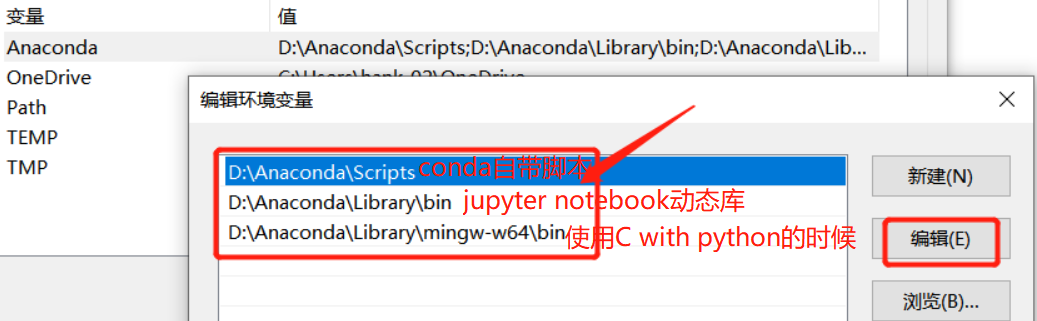

(增加变量的方法有很多种。。)
4、检验是否安装成功,注意:检验之前需要配置好环境变量!
4.1 在cmd中输入 :python,——查看是否有Python环境?
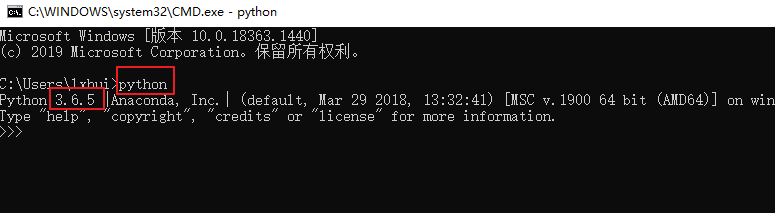
注:
如果cmd输入python转跳到windows应用商店,该怎么处理:
环境变量-path 中将下面的一行删除:
%USERPROFILE%\AppData\Local\Microsoft\WindowsApps
然后重新打开cmd输入python,成功
4.2 在cmd中输入 :conda --version,——查看是否有conda环境? (检验安装成功的标志)
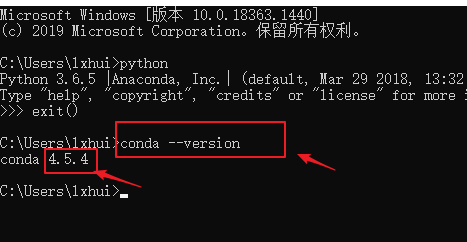
5、安装成功
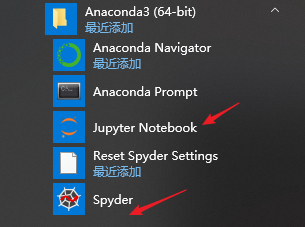
(用的比较多的是Jupyter)
Jupyter Notebook修改打开浏览器的默认路径
(即修改成自己想要打开的路径,默认打开是C盘下的)
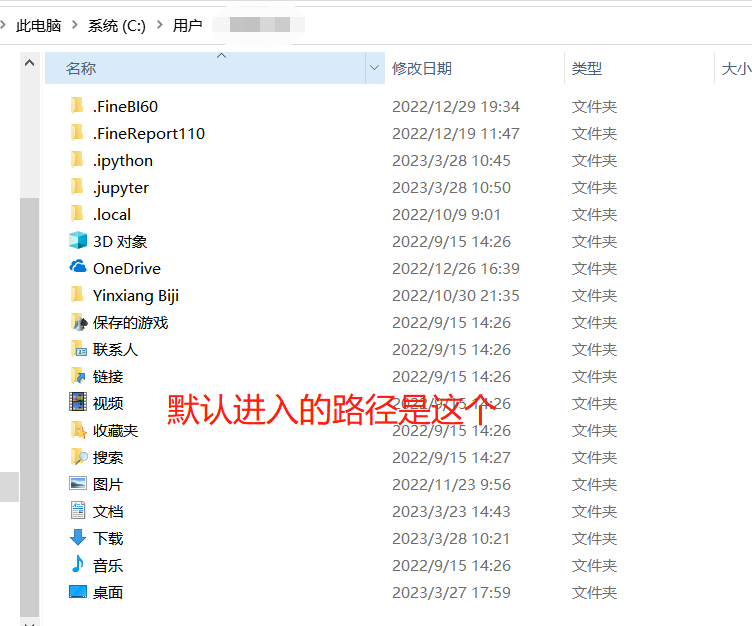
步骤:
1、在cmd界面输入:jupyter notebook --generate-config
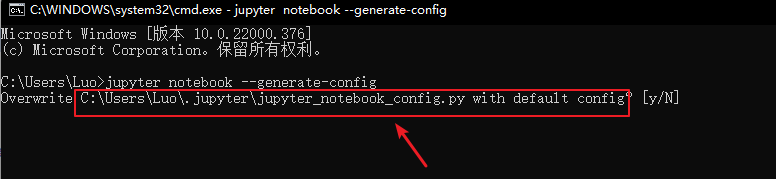
(第一次输入jupyter notebook --generate-config,不会出现y/N这个提示,之后输入都会出现这个提示,输入N)
2、复制这个路径,打开该路径,用记事本方式打开
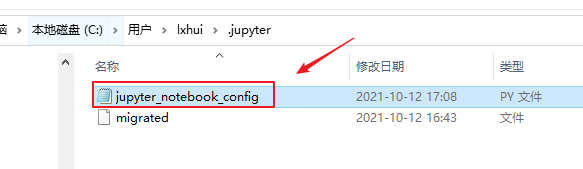
3、打开按ctrl+f 搜索,输入:NotebookApp.notebook_dir定位到该位置


(改成自已的路径:如:D:\python_data,然后把前面的#删除,注意c.前面不要留空格)
4、修改程序的目标位置
开始菜单:jupyter notebook 点右键,打开文件位置 ,找到jupyter notebook快捷方式,右键,属性–目标–删除最后面的"%USERPROFILE%/"删除
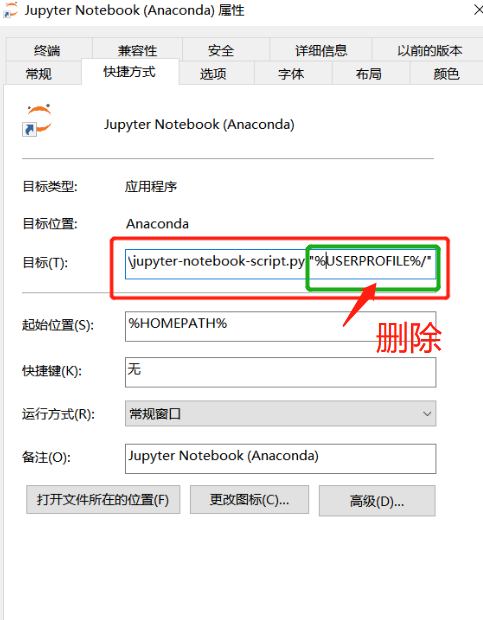
(版本界面可能不一样,因为这个是补充的内容,修改思路是一样的就行)
5、配置路径完成
重新打开juypter,界面如下,修改成功。
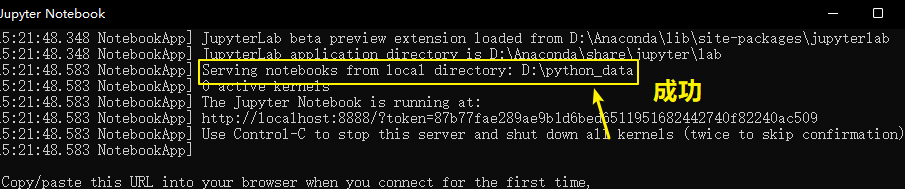
参考截图:

参考文章:
https://zhuanlan.zhihu.com/p/75717350
https://blog.csdn.net/victory599/article/details/100565517?spm=1001.2014.3001.5501




